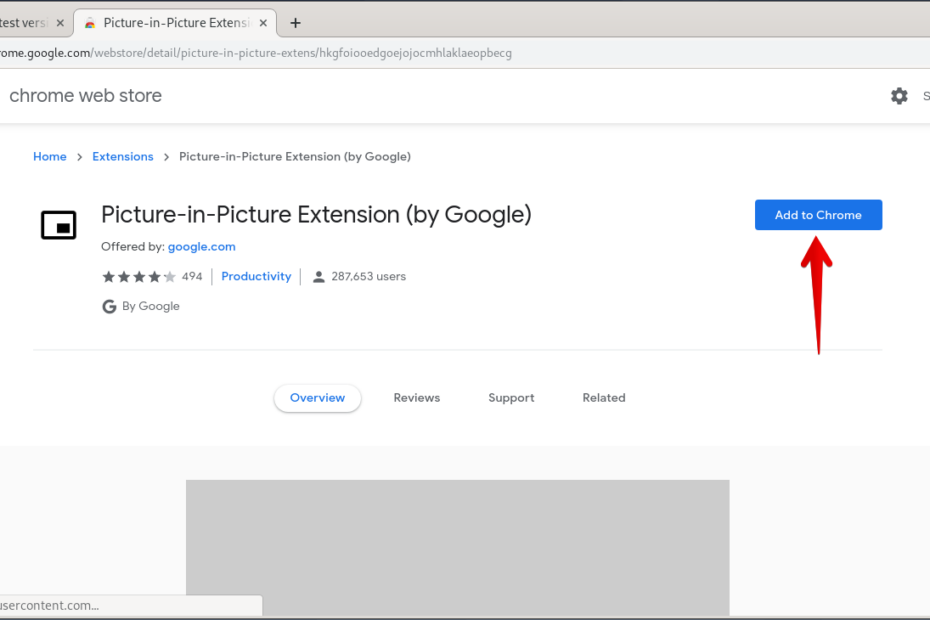Schauen Sie sich die Themenartikel So aktivieren Sie den Bild-in-Bild-Modus in Google Chrome unter Debian 10 Aktivieren des Bild-in-Bild-Modus in Google Chrome in der Kategorie an: Wiki bereitgestellt von der Website Artaphoamini.
Weitere Informationen zu diesem Thema So aktivieren Sie den Bild-in-Bild-Modus in Google Chrome unter Debian 10 Aktivieren des Bild-in-Bild-Modus in Google Chrome finden Sie in den folgenden Artikeln: Wenn Sie einen Beitrag haben, kommentieren Sie ihn unter dem Artikel oder sehen Sie sich andere Artikel zum Thema So aktivieren Sie den Bild-in-Bild-Modus in Google Chrome unter Debian 10 Aktivieren des Bild-in-Bild-Modus in Google Chrome im Abschnitt „Verwandte Artikel an.
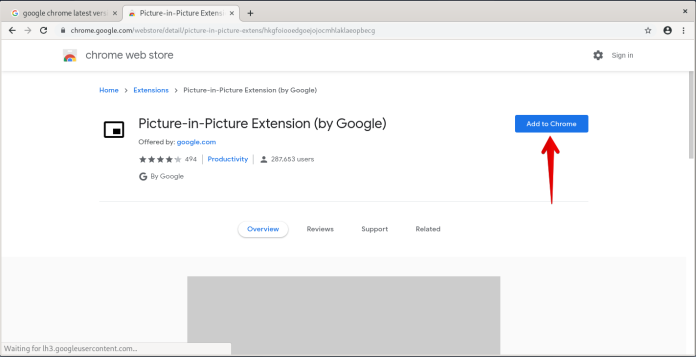
Das Bild wird normalerweise verkürzt, weil Google PiP im Chrome-Browser aktiviert. Auf diese Weise können Sie die Videos in einem kleinen schwebenden Fenster oder einem anderen Fenster außerhalb des Browserfensters anzeigen. Ermöglicht es Ihnen, das in Chrome geöffnete Video anzuzeigen, während Sie mit anderen Websites und Apps interagieren. Es kann jedoch immer nur ein PIP-Video auf dem Bildschirm wiedergegeben werden. Ein schwebendes Fenster erscheint in der unteren rechten Ecke des Bildschirms. Sie können die Größe des schwebenden Fensters ändern oder es an eine andere Position ziehen. Dieser Modus ist auf allen wichtigen Plattformen verfügbar, einschließlich Windows, Linux, macOS und ChromeOS mit Google Chrome 70.
Dieser Artikel zeigt Ihnen, wie Sie den Bildmodus in Google Chrome aktivieren. Beachten Sie, dass Sie nicht alle Ihre Videos im PiP-Modus abspielen können. YouTube und Daily Motion arbeiten jedoch im Pip-Modus.
Wir verwenden das Betriebssystem Debian 10, um das in diesem Artikel erwähnte Verfahren zu beschreiben. Sie können jedoch dieselbe Methode in früheren Versionen von Debian verwenden.
Bevor Sie beginnen, vergewissern Sie sich, dass Sie die neueste Version von Chrome verwenden, nämlich Chrome 70. Klicken Sie in der oberen rechten Ecke des Chrome-Browsers auf , um die drei vertikalen Punkte zu bestätigen. Dann geh Hilfe> Über Google Chrome.
Wenn ein Update verfügbar ist, laden Sie dieses Update herunter, um die neueste Version von Chrome zu erhalten. Wenn Sie fertig sind, starten Sie Chrome neu und Sie können jetzt Picture in Picture aktivieren.
Führen Sie die folgenden Schritte aus, um den Bild-in-Bild-Modus in Google Chrome zu aktivieren.
Table of Contents
Fügen Sie eine Erweiterung hinzu
Öffnen Sie Google Chrome auf Ihrem Debian-Betriebssystem. Dann navigieren Chrome-Webstore von Bild zu Bild erweitern. Das Bild zeigt eine Erweiterung des Bildes. Dann klick Zu Chrome hinzufügen Erweiterung für Chrome.
Nach Abschluss des obigen Schritts wird ein Dialogfeld zur Berechtigungsanforderung angezeigt. klicken Fügen Sie eine Erweiterung hinzu.
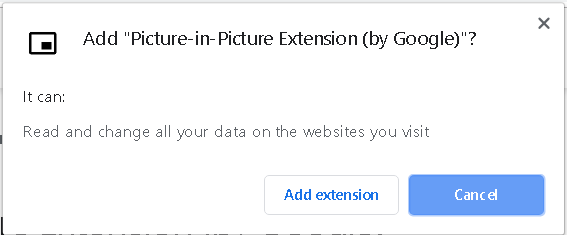
Nachdem Sie die Erweiterung hinzugefügt haben, werden Sie benachrichtigt, dass Sie sie zu Google Chrome hinzugefügt haben.
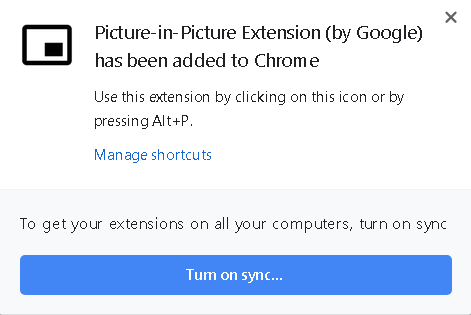
Aktiviere Erweiterung
Nachdem Sie die Erweiterung hinzugefügt haben, können Sie die neue PIP-Funktion ausprobieren. Öffnen Sie ein beliebiges Video, um den PiP-Modus zu testen. Sie sehen das PIP-Symbol in der oberen Ecke Ihres Browsers. Klicken Sie hier, um den PiP-Modus zu aktivieren. Alternativ können Sie auch zweimal mit der rechten Maustaste klicken und aus dem angezeigten Menü auswählen. Bild im Bild
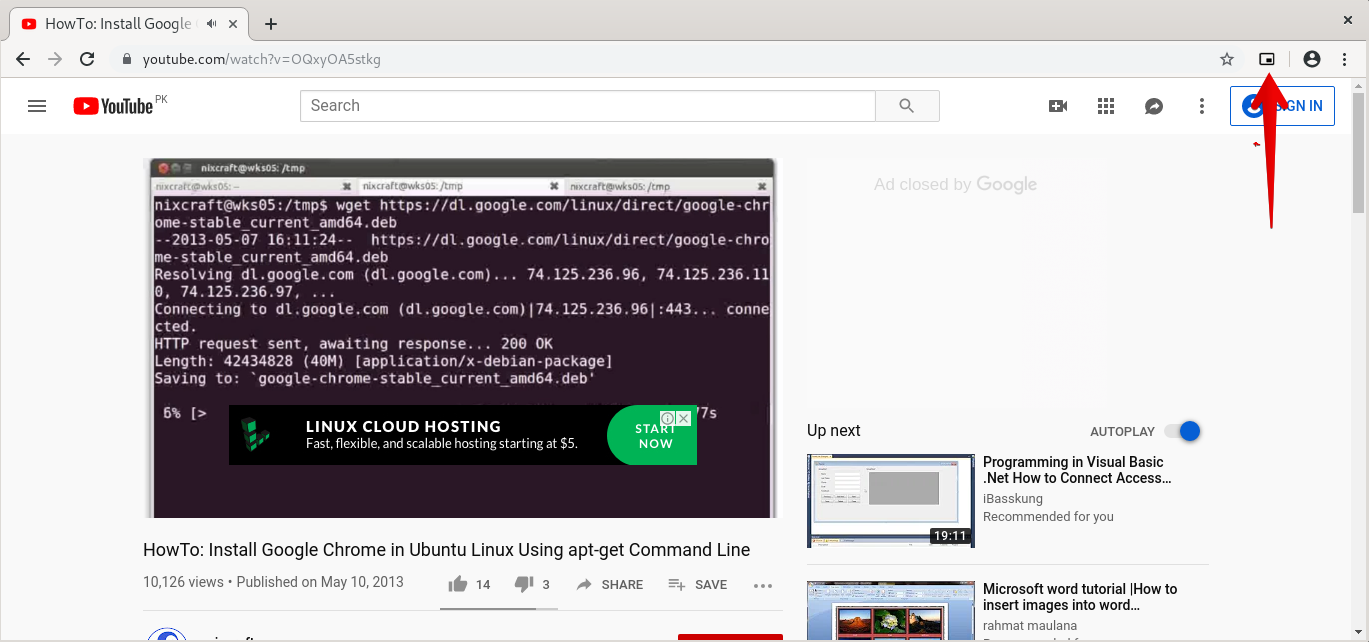
Nachdem Sie diese Option ausgewählt haben, erscheint ein Popup-Video in der unteren rechten Ecke des Bildschirms.
Sie können jetzt die Größe Ihres mobilen Videos ändern und es an eine andere Stelle auf dem Bildschirm ziehen. Zunächst sieht das schwebende Fenster klein aus. Um die Größe zu ändern, platzieren Sie den Cursor am Rand des Fensters und ziehen Sie ihn auf die gewünschte Größe. Sie können das Video über das schwebende Fenster abspielen und anhalten. Klicken Sie hier, um das Video zu schließen x in der Ecke des Fensters.
Hier ist ein Blick auf das schwebende Desktop-Video.
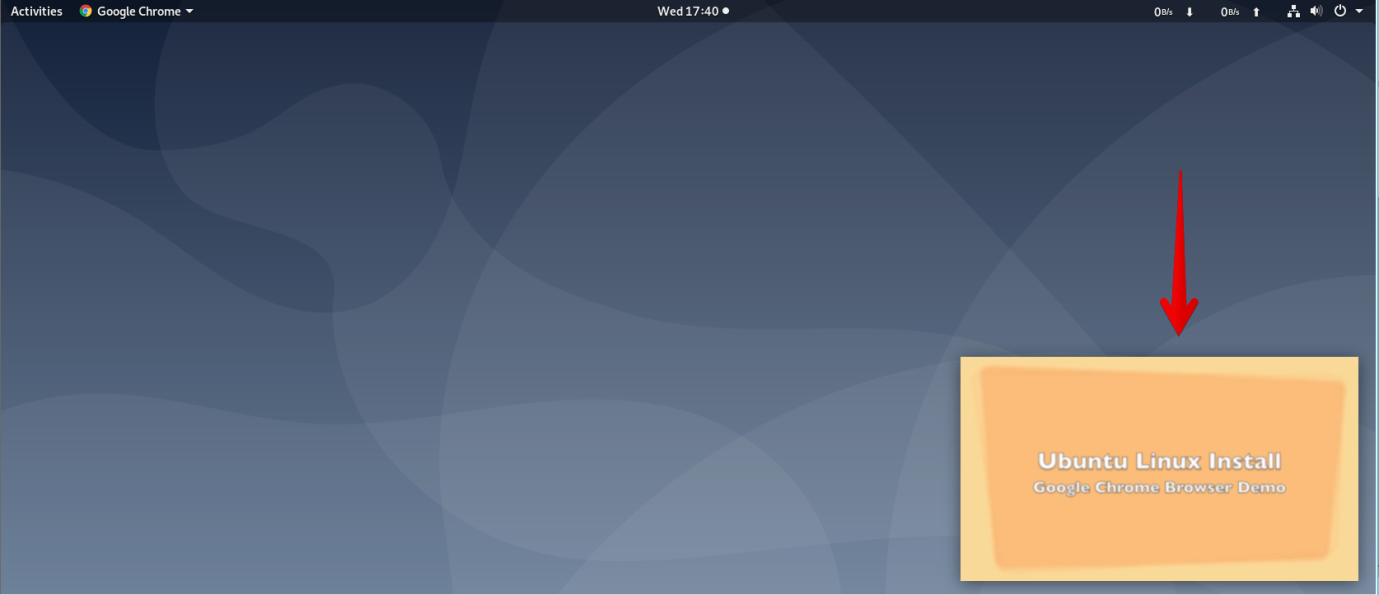
Sie können das schwebende Video ansehen, während Sie mit dem Dateimanager des Betriebssystems arbeiten.
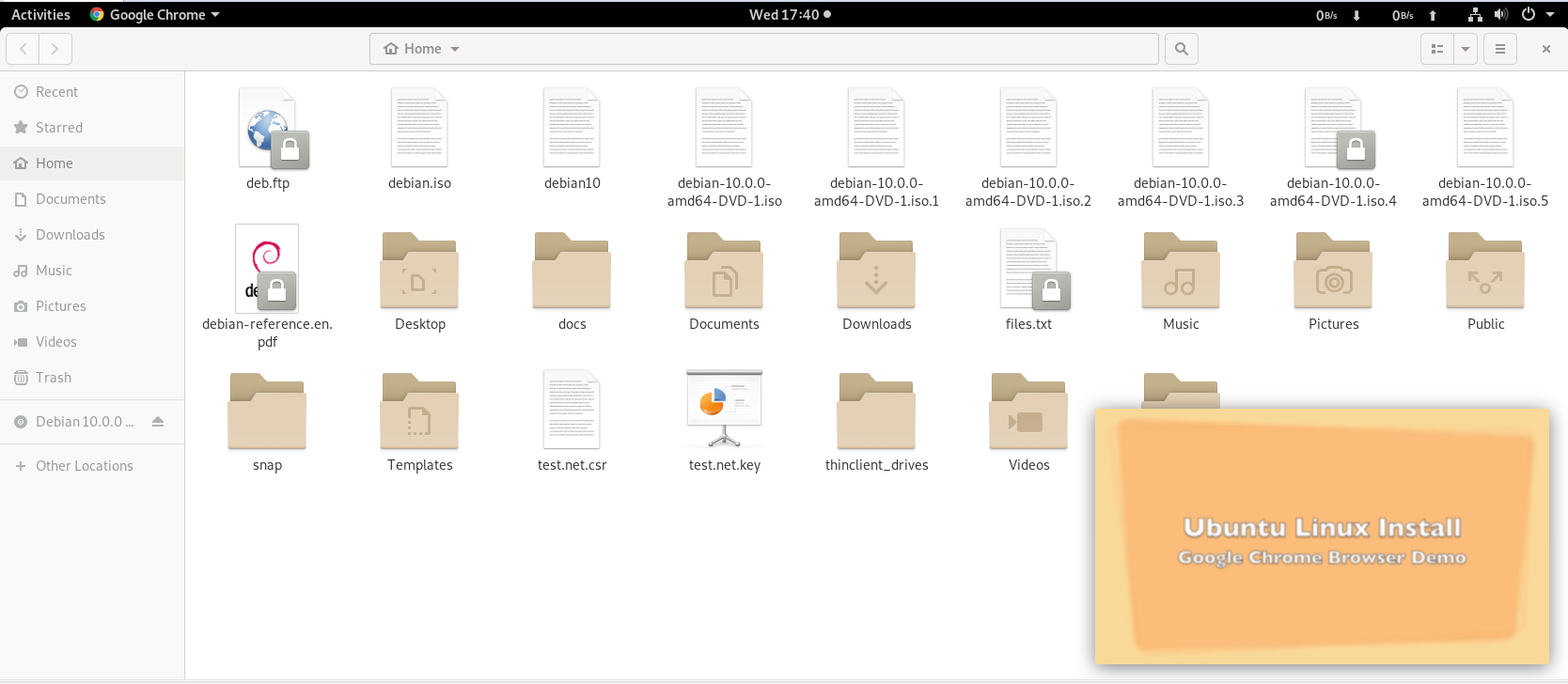
So aktivieren Sie den Bild-in-Bild-Modus in Google Chrome, während Sie viele Videos genießen. Beachten Sie jedoch, dass beim Schließen des Hauptfensters des Browsers auch das schwebende Fenster geschlossen wird.
Einige Bilder zum Thema So aktivieren Sie den Bild-in-Bild-Modus in Google Chrome unter Debian 10 Aktivieren des Bild-in-Bild-Modus in Google Chrome
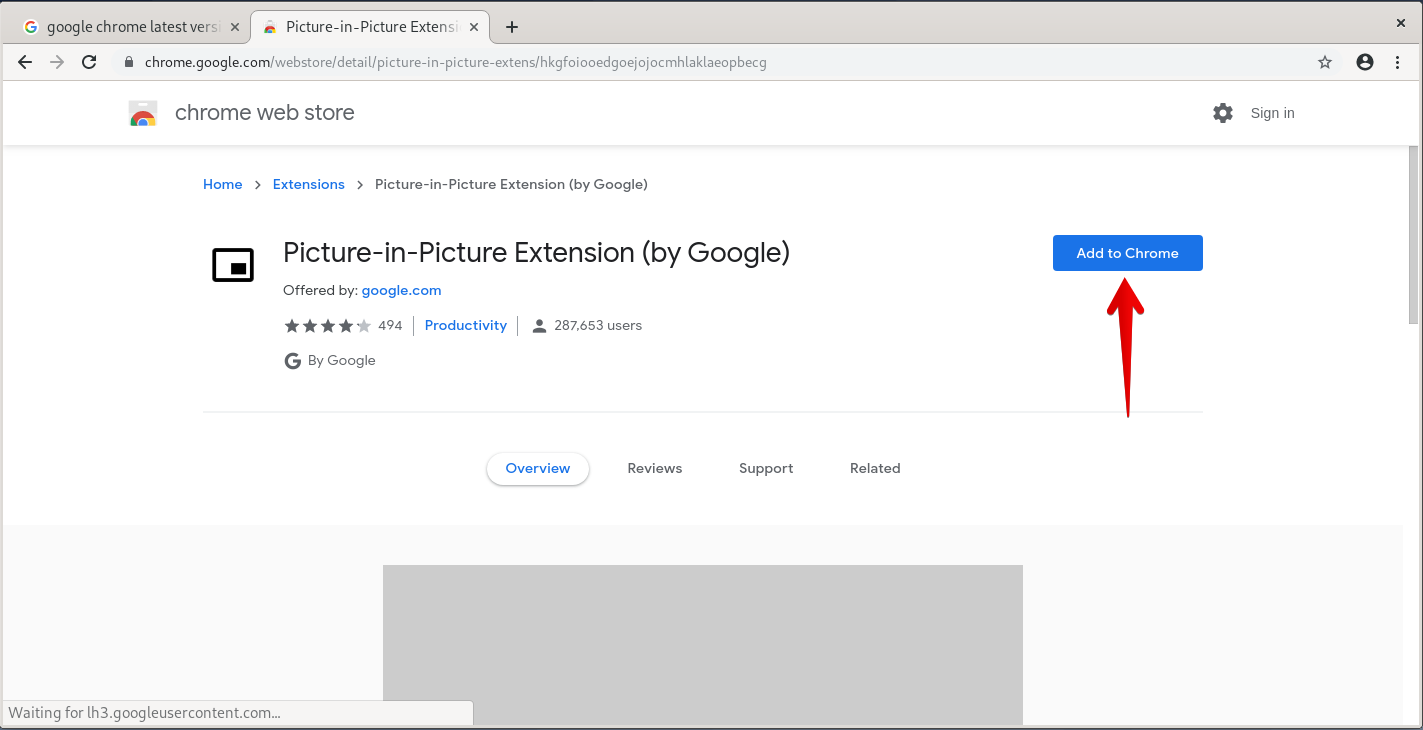
Einige verwandte Schlüsselwörter, nach denen die Leute zum Thema suchen So aktivieren Sie den Bild-in-Bild-Modus in Google Chrome unter Debian 10 Aktivieren des Bild-in-Bild-Modus in Google Chrome
#aktivieren #Sie #den #BildinBildModus #Google #Chrome #unter #Debian #Aktivieren #des #BildinBildModus #Google #Chrome
Weitere Informationen zu Schlüsselwörtern So aktivieren Sie den Bild-in-Bild-Modus in Google Chrome unter Debian 10 Aktivieren des Bild-in-Bild-Modus in Google Chrome auf Bing anzeigen
Die Anzeige von Artikeln zum Thema So aktivieren Sie den Bild-in-Bild-Modus in Google Chrome unter Debian 10 Aktivieren des Bild-in-Bild-Modus in Google Chrome ist beendet. Wenn Sie die Informationen in diesem Artikel nützlich finden, teilen Sie sie bitte. vielen Dank.